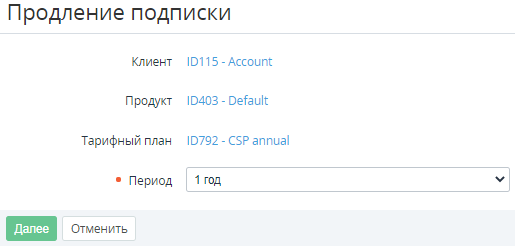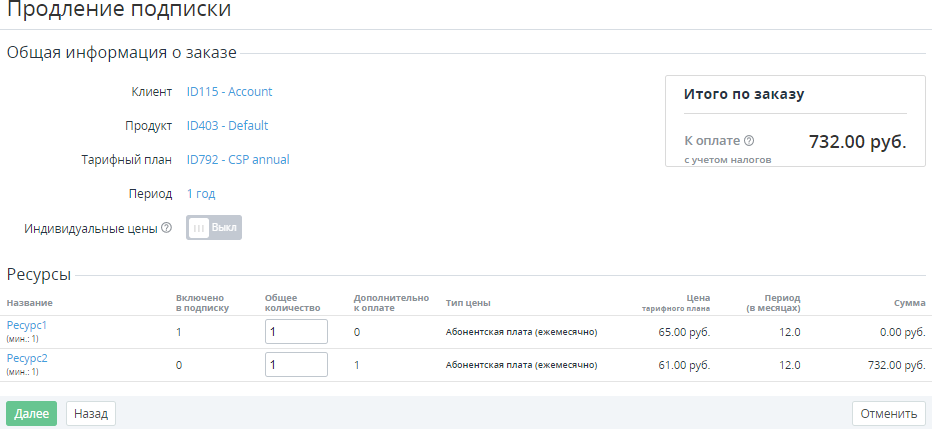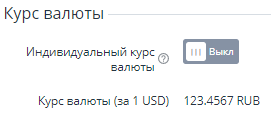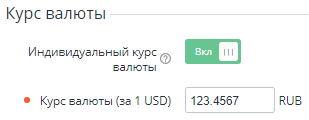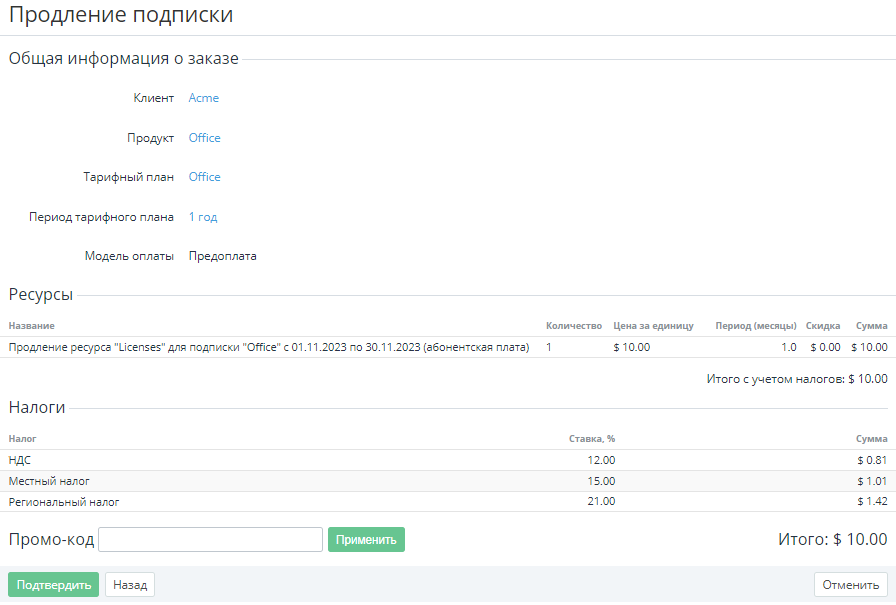Отложенное продление подписки
Отложенное продление подписки с определенным типом биллинга позволяет заранее, не дожидаясь дня истечения подписки, продлить подписку и изменить количество ресурсов (вне зависимости от того, были ли закрыты вручную все списания или нет). В этом случае заказ на продление имеет признаки Отложенный = Да и Дата предоставления = дата истечения подписки (см. Просмотр информации о заказе). Предоставление услуги по заказу на продление будет отложено до наступления даты предоставления.
Отложенное продление доступно для подписок со следующими типами биллинга:
- Monthly Prolongation
- Monthly Commitment
- Monthly Calendar Commitment
- Monthly Long-term
- Monthly Pay in full (free start)
- Monthly Pay in full
Отложенный заказ на продление создается в следующих случаях:
- Автоматически за определенное количество дней до даты истечения подписки — для подписок, у которых установлен параметр Точка автоматического продления (в днях) больше 0 (см. Автоматическое продление подписки). Количество ресурсов в заказе устанавливается по умолчанию равным текущему.
- Вручную — для подписок, у которых установлен параметр Точка ручного продления (в днях) не равным 0, а также при изменении заказа на продление, созданного ранее. Количество ресурсов в заказе может быть изменено.
Чтобы изменить количество ресурсов в заказе на продление:
- Выполните одно из следующих действий:
- Измените существующий заказ на продление (см. Изменение заказа).
- Если заказ на продление еще не создан, создайте его вручную:
- Перейдите в раздел Подписки (см. Навигация по Панели управления Оператора). Отобразится список подписок (см. Просмотр списка подписок).
- Нажмите ID или название подписки. Отобразится страница выбранной подписки (см. Просмотр и обновление информации о подписке).
- Нажмите Продлить.
- В результате отобразится страница создания нового заказа на продление.
В списке Период выберите период, на который требуется продлить подписку, и нажмите Далее. Отобразится страница создания нового заказа на продление с информацией о тарифном плане, подписке и группой элементов для изменения количества ресурсов. Подробное описание групп элементов см. в Заказ подписки по ценам, указанным в тарифном плане.
На странице создания нового заказа на продление:
- Модель оплаты подписки недоступна для изменения и не отображается.
- Переключатель Индивидуальные цены недоступен для изменения.
- Для подписок с индивидуальными ценами параметры настройки Параметры продления подписки автоматически устанавливаются с учетом срока действия индивидуальных цен (см. Заказ подписки по индивидуальным ценам) и недоступны для изменения. Настройка определяет, какие цены устанавливаются в заказе:
- Использовать наибольшие цены — значения в столбце Цена индивидуальная заполняются максимальными значениями из цен тарифного плана и индивидуальных цен и недоступны для изменения.
- Использовать индивидуальные цены — значения в столбце Цена индивидуальная заполняются действующими индивидуальными ценами подписки. Для редактирования доступны следующие типы цен: Стоимость продления (единоразово), Абонентская плата (ежемесячно).
- Использовать цены плана — значения в столбце Цена индивидуальная заполняются ценами тарифного плана и недоступны для изменения. В этом случае заказ на продление и подписка после его завершения имеют параметр Индивидуальная цена = Нет. Вернуться к использованию индивидуальных цен после продления подписки невозможно.
Изменить параметры настройки Параметры продления подписки можно на странице подписки перед созданием заказа на продление (см. Просмотр и обновление информации о подписке).
Если валюта тарифного плана отличается от валюты реселлера, в группе Курс валюты выберите, какой курс использовать для заказа:
- В группе Ресурсы в поле Общее количество установите новое требуемое количество ресурсов.
- Для подписки с индивидуальными ценами, если выбран вариант Использовать индивидуальные цены, при необходимости введите новые значения в столбце Цена индивидуальная.
- Если доступно, сравните каждую установленную цену продажи с себестоимостью и рекомендованной ценой. Столбцы Себестоимость и Цена рекомендованная не отображаются, если для них все типы цен в тарифном плане равны нулю.
- Для подписки на тарифный план услуги, созданной на основе модуля Ручной Провижининг (Manual Provisioning plugin), для которой были заданы параметры на уровне ресурса (см. Управление параметрами коннектора), на дополнительном шаге указать набор значений параметров для каждой единицы ресурса, на которую было увеличено или уменьшено количество этого ресурса.
На странице подтверждения заказа:
Проверьте правильность информации в заказе.
Проверьте информацию о налогах:
В группе Ресурсы проверьте, как сумма налогов рассчитывается для заказа (см. Настройки расчета налогов):
Итого без учета налогов — сумма налогов из группы Налоги добавляется к указанной сумме.
Итого с учетом налогов — сумма налогов из группы Налоги уже включена в указанную сумму.
- В группе Налоги проверьте название, ставку и сумму каждого налога, которые применяются к списаниям по заказу (см. Управление налогами).
Если валюта тарифного плана отличается от валюты реселлера (см. Изменение общей информации о тарифном плане и Просмотр и обновление общей информации о реселлере):
- На этапе конфигурации подписки все цены отображаются в валюте тарифного плана.
- На шаге подтверждения заказа все цены отображаются в валюте реселлера. Курс валюты, действующий для заказа, отображается в группе Общая информация о заказе.
Если подтверждение заказа недоступно, то на странице отображается сообщение с описанием причины, при этом кнопка Подтвердить недоступна.
Если требуется предоставить скидку клиенту, в поле Промо-код введите код (см. Создание промо-кода вручную) и нажмите Применить.
- Нажмите Подтвердить. Будет сформирован заказ на продление с параметрами Отложенный = Да и Дата предоставления = дата истечения подписки.
Отложенный заказ на продление имеет следующие особенности:
- После оплаты платежа (по модели Предоплата) или после создания заказа (по модели Постоплата) заказ переходит из статуса Ожидает оплаты в статус Ожидает предоставления и находится в этом статусе, пока не наступит день истечения подписки. Передача информации на сторону услуги также не выполняется до наступления дня истечения подписки.
- Предоставление заказа в статусе Ожидает предоставления начинается, если текущая дата больше или равна дате истечения подписки. Заказ переходит в статус Предоставляется.
- Списания, связанные с заказом на продление, создаются, начиная с даты истечения подписки.
- Для заказа в статусе Ожидает предоставления списания имеют статус Новое.
- До дня истечения подписки вы можете отменить заказ на продление (см. Отмена заказа) или изменить его (см. Изменение заказа).
- Если заказ на продление не был вовремя оплачен, то подписка останавливается и может быть продлена вручную.